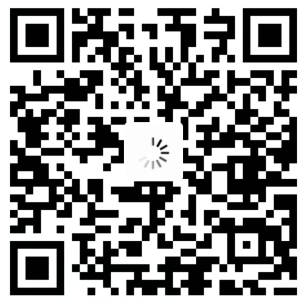Code Inspector页面开发定位代码神器:让开发效率提升 300%

Code Inspector页面开发定位代码神器:让开发效率提升 300%
墨颜丶核心功能
Code Inspector 是一款 前端开发调试工具,支持主流框架与构建工具。通过点击页面元素,直接跳转至 IDE 中对应的源码位置,解决以下痛点:
- 🎯 精准定位:DOM 元素与源码文件快速映射。
- ⚡ 跨工具支持:适配 Webpack、Vite、Next.js、Nuxt 等构建工具。
- 🌈 多框架兼容:Vue、React、Svelte、Solid 等框架无缝集成。
- 🔧 零侵入:无需修改业务代码,配置即生效。
快速接入
code-inspector-plugin 支持在以 webpack/vite/rspack/rsbuild/esbuild/farm/nextjs/nuxt/umijs 作为打包器的项目中使用,支持 vue/react/preact/solid/qwik/svelte/astro 等框架,请参考如下的接入教程。
安装
1 | # 任选其一 |
配置
根据你的打包工具,完成对应的配置方式。
点击展开查看 webpack 项目配置
1 | // webpack.config.js |
点击展开查看 vite 项目配置
1 | // vite.config.js |
点击展开查看 vue-cli 项目配置
1 | // vue.config.js |
使用
目前使用 DOM 源码定位功能的方式有两种:
快捷键模式(推荐)
在页面上按住组合键时,鼠标在页面移动即会在 DOM 上出现遮罩层并显示相关信息,点击一下将自动打开 IDE 并将光标定位到元素对应的代码位置。 (Mac 系统默认组合键是 Option + Shift;Window 的默认组合键是 Alt + Shift,在浏览器控制台会输出相关组合键提示)
开关模式(移动端友好)
当插件参数中配置了 showSwitch: true 时,会在页面显示一个代码审查开关按钮,点击可切换代码审查模式开启/关闭,代码审查模式开启后使用方式同方式一中按住组合键。当开关的颜色为彩色时,表示代码审查模式开启 ;
当开关颜色为黑白时,表示代码审查模式关闭。
基础配置
codeInspectorPlugin 的详细参数配置如下所示:
1 | codeInspectorPlugin({ |
| 参数 | 类型 | 必填 | 默认值 | 说明 |
|---|---|---|---|---|
bundler | string | ✅ | - | 指定构建工具类型,可选值:vite/webpack/rspack/esbuild。 |
editor | string | ❌ | 自动检测 | 指定 IDE(如 vscode、webstorm),支持完整列表。当同时运行多个 IDE 时需手动指定。 |
dev | `boolean | function` | ❌ | 自动判断 |
enforcePre | boolean | ❌ | true | 0.4.0+ 是否添加 enforce: 'pre' 配置。若与 eslint-loader 冲突,需设为 false。 |
hotKeys | `(‘ctrlKey’ | ‘altKey’ | ‘metaKey’ | ‘shiftKey’)[]` |
showSwitch | boolean | ❌ | false | 是否显示「代码审查开关」,移动端推荐启用。 |
autoToggle | boolean | ❌ | true | 配合 showSwitch: true 使用,触发跳转 IDE 后自动关闭开关,防止误触。 |
关键说明
- 版本兼容性
dev参数需插件版本 ≥ 0.5.0。enforcePre参数需插件版本 ≥ 0.4.0。
- 快捷键冲突
- 若需禁用快捷键,设置
hotKeys: []。 - 组合键优先级:
ctrlKey>altKey>metaKey>shiftKey。
- 若需禁用快捷键,设置
- IDE 自动检测
- 默认根据系统进程自动识别 IDE,多 IDE 共存时需通过
editor参数强制指定。
- 默认根据系统进程自动识别 IDE,多 IDE 共存时需通过
常见问题
- 点击元素未跳转 IDE
- 检查 IDE 是否正在运行。
- 确认
editor参数是否指定正确。 - 尝试重启构建工具或浏览器。
- 移动端无法触发
- 开启「开关模式」后操作。
- 确保页面未禁用 JavaScript。
- 环境检测失败
- 使用
dev参数手动设置开发环境逻辑。
评论
匿名评论隐私政策
✅ 你无需删除空行,直接评论以获取最佳展示效果